LuxPRO થર્મોસ્ટેટ તાપમાન બદલશે નહીં: કેવી રીતે મુશ્કેલીનિવારણ કરવું
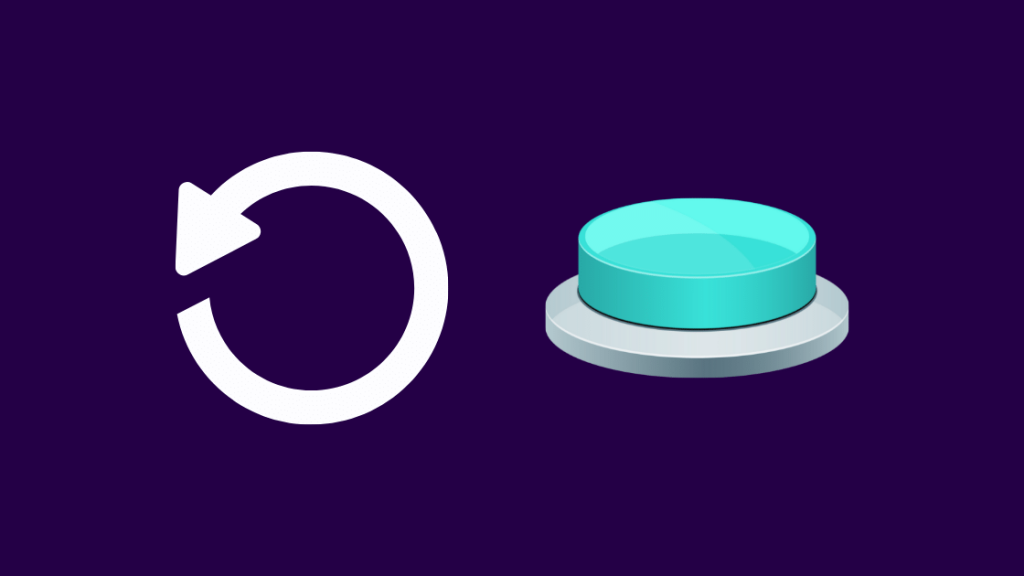
સામગ્રીઓનું કોષ્ટક
મને હંમેશા મારું LuxPRO થર્મોસ્ટેટ તેના પ્રદર્શન અને ડિઝાઇનના સંદર્ભમાં ગમ્યું છે.
બોનસ એ છે કે તેનો ઉપયોગ કરવો ખૂબ જ સરળ છે. તેથી, મને ઉપકરણને કેવી રીતે સેટ કરવું અથવા તેને પ્રોગ્રામ કરવું તે કહેતા લેખો પર મને ક્યારેય કલાકો ગાળવા પડ્યા નથી.
જો કે, મને તાજેતરમાં મારા થર્મોસ્ટેટ પર તાપમાન સેટિંગમાં સમસ્યા આવી હતી.
મને થોડી ઠંડી લાગતી હતી. તેથી, હું ગરમી વધારવા માટે થર્મોસ્ટેટ પર ગયો, અને તે બદલાશે નહીં.
મારા માટે આ સમસ્યા એકદમ નવી હતી. પરિણામે, હું તેને તરત જ ઠીક કરવામાં સક્ષમ ન હતો.
મેં યોગ્ય ઉકેલ શોધવા માટે વપરાશકર્તા માર્ગદર્શિકાઓ, લેખો અને વિડિયોઝના પૃષ્ઠો અને પૃષ્ઠો ઓનલાઈન તપાસ્યા. સદ્ભાગ્યે, તે ખૂબ જ સરળ ફિક્સ હતું.
જો તમે તમારા LuxPRO થર્મોસ્ટેટ પર તાપમાન બદલવામાં સક્ષમ ન હોવ, તો હાર્ડવેર રીસેટ કરવાનો પ્રયાસ કરો. તમે સોફ્ટવેર રીસેટ કરવાનો અને તમારા થર્મોસ્ટેટને સાફ કરવાનો પણ પ્રયાસ કરી શકો છો.
હાર્ડવેર રીસેટ અજમાવી જુઓ
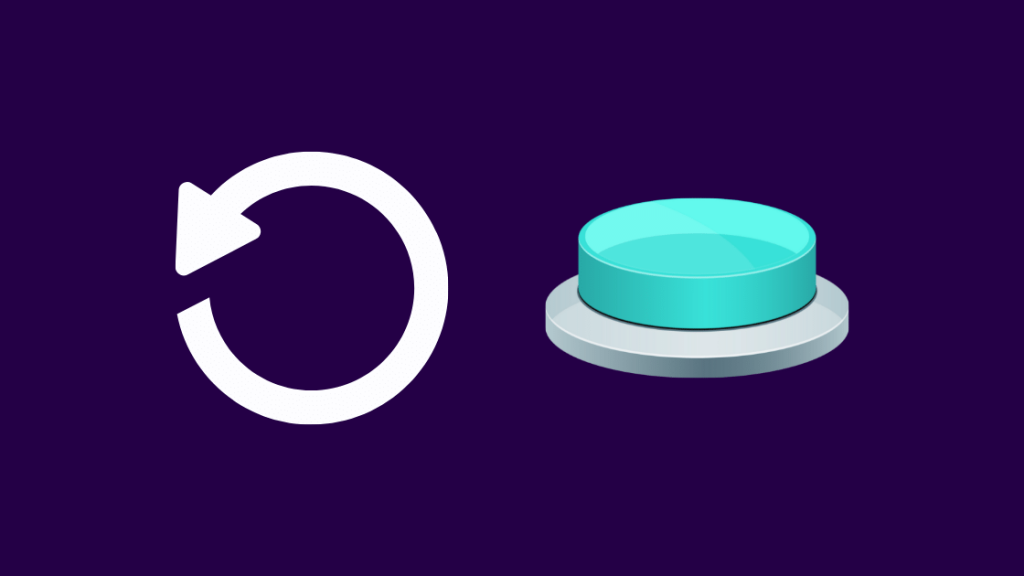
તમારી સમસ્યા માટે આ સૌથી સરળ ઉપાય છે. જો કે પદ્ધતિમાં ‘રીસેટ’ શબ્દ છે, ચિંતા કરશો નહીં કારણ કે તે તમારા પ્રીસેટ શેડ્યૂલ અથવા તાપમાનને ભૂંસી નાખશે નહીં.
આ પણ જુઓ: Verizon VText કામ કરતું નથી: મિનિટમાં કેવી રીતે ઠીક કરવુંરીસેટ કરવા માટે, થર્મોસ્ટેટનો આગળનો ભાગ દિવાલથી દૂર કરો. તમને એક નાનું રાઉન્ડ બ્લેક રીસેટ બટન દેખાશે જેનું લેબલ “HW RST” હશે.
બટનને રિલીઝ કરતા પહેલા લગભગ 5 સેકન્ડ માટે દબાવી રાખો. સ્ક્રીન થોડી સેકન્ડો માટે સંપૂર્ણ રીતે ભરાઈ જશે.
આ તમને તાપમાનને બદલવામાં મદદ કરશે. જો તે ન થાયકાર્ય કરો, નીચે આપેલા પગલાંઓનો ઉપયોગ કરીને સોફ્ટવેર રીસેટ કરવાનો પ્રયાસ કરો.
સોફ્ટવેર રીસેટ કરો
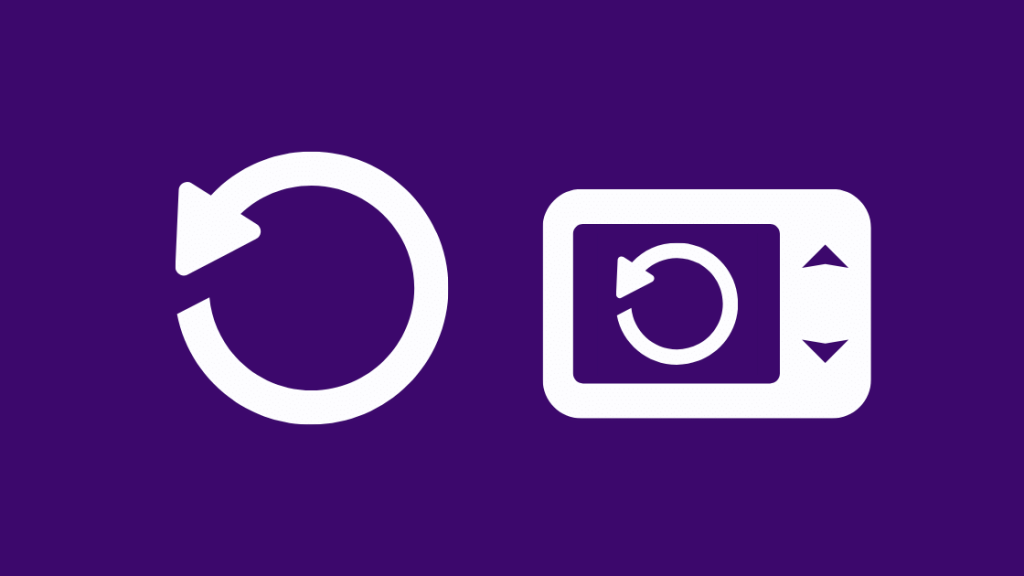
તમે સોફ્ટવેર રીસેટ કરો તે પહેલાં, કૃપા કરીને નોંધ લો કે આનાથી વપરાશકર્તા-એડજસ્ટેબલ તમામ ભૂંસી નાખશે. સેટિંગ્સ અને તેના બદલે ડિફૉલ્ટ મૂલ્યોનો ઉપયોગ કરો.
તમે જે કંઈપણ બદલવા માંગતા નથી, જેમ કે પસંદગીના તાપમાન અને તમારા સમયપત્રકને લખવું જોઈએ.
તમે રીસેટ પ્રક્રિયામાંથી પસાર થાઓ તે પહેલાં, તમે' તમારા LuxPRO થર્મોસ્ટેટને અનલૉક કરવું પડશે.
સોફ્ટવેર રીસેટ કરવા માટેનાં પગલાં અહીં આપ્યાં છે.
- પ્રથમ, સિસ્ટમ મોડ સ્વિચને બંધ સ્થિતિમાં ખસેડો.
- હવે ઓછામાં ઓછા 5 સેકન્ડ માટે એકસાથે UP, DOWN અને NEXT બટનને દબાવી રાખો અને પછી તેમને છોડો.
- તમે ડિસ્પ્લે સ્ક્રીનને પૂર્ણપણે પોપ્યુલેટ થતી જોશો. થોડીક સેકંડમાં, તે સામાન્ય થઈ જશે.
થર્મોસ્ટેટને સાફ કરો અને માઉન્ટ કરવાનું
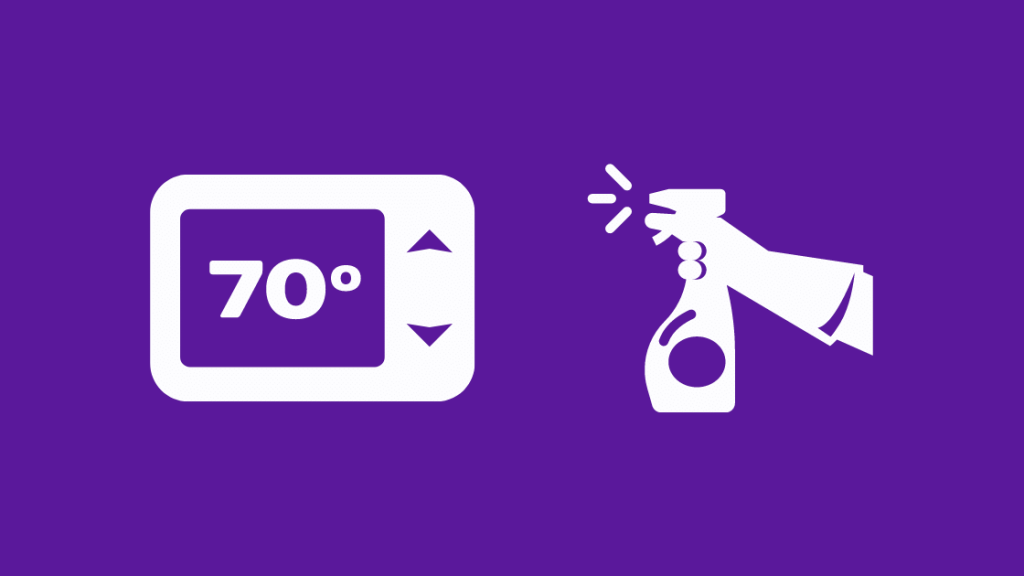
જ્યારે તમે તમારા થર્મોસ્ટેટને ખૂબ લાંબા સમય સુધી સાફ ન કરો, ત્યારે થઈ શકે છે તેની કાર્યક્ષમતામાં ઘટાડો. સોફ્ટ બ્રશ અથવા કાપડ મેળવો અને ડસ્ટિંગ કરવાનો પ્રયાસ કરો.
પ્રથમ, તમારે બાહ્ય કવર પરની બધી ગંદકી દૂર કરવાની જરૂર છે. તે પછી, કવરને દૂર કરો અને તમે જે કંઈપણ શોધી શકો તેમાંથી ધૂળ કાઢી નાખો.
બીજું, એક ડોલરનું બિલ મેળવો અને તેને માઉન્ટિંગ વચ્ચે આગળ અને પાછળ ખસેડો જેથી તિરાડોમાંથી ધૂળ અથવા કાટમાળ દૂર થાય.
કૃપા કરીને ખાતરી કરો કે તમે પ્રક્રિયામાં તમારી ખુલ્લી આંગળીઓ વડે કોઈપણ મહત્વપૂર્ણ ભાગોને સ્પર્શ કરશો નહીં.
તમારા થર્મોસ્ટેટને એકવાર સાફ કરવું હંમેશા વધુ સારું છેજ્યારે તેની કામગીરી સુધારવા માટે.
વાયરિંગ તપાસો
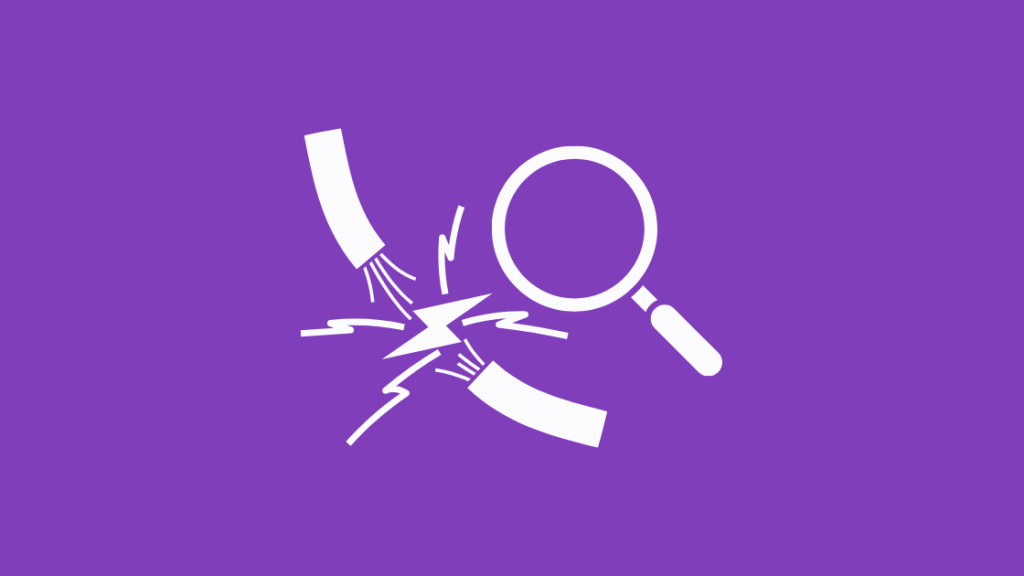
આગળની પદ્ધતિ એ છે કે વાયરિંગ અકબંધ છે કે કેમ તે તપાસો. તમે આમ કરો તે પહેલાં, ખાતરી કરો કે તમે ઉપકરણનો પાવર કાપી નાખ્યો છે.
હવે, વોલ પ્લેટમાંથી થર્મોસ્ટેટ દૂર કરો અને તપાસો કે ત્યાં કોઈ છૂટક વાયર છે કે કેમ.
ખરાબ વાયરિંગ ચોક્કસપણે થશે તમારા ઉપકરણના કાર્યમાં સમસ્યા ઊભી કરો.
જો તમને લાગે કે આ કારણ હોઈ શકે તો તમારે તરત જ કોઈ વ્યાવસાયિકનો સંપર્ક કરવો જોઈએ.
સપોર્ટનો સંપર્ક કરો

જો કોઈ નહીં ઉપરોક્ત પદ્ધતિઓમાંથી તમારા માટે કામ કર્યું, તમે લક્સ સપોર્ટ ટીમને કૉલ કરી શકો છો. તેઓ તાપમાનની સમસ્યાને ઓછા સમયમાં ઠીક કરશે.
નિષ્કર્ષ
કોઈપણ પ્રકારના વિદ્યુત વાયરિંગ પર કામ કરતા પહેલા પાવર બંધ કરવાની કાળજી લો. જો કંઈક શોર્ટ-સર્કિટ થાય તો તે સમસ્યાને વધુ વકરી શકે છે.
ક્યારેક, આ સમસ્યા તમારા ડિસ્પ્લેને કારણે થાય છે. તેથી, તમે થર્મોસ્ટેટ રીસેટ કરો અને તમારી બધી કસ્ટમ સેટિંગ્સ ગુમાવો તે પહેલાં, તમારે ખાતરી કરવાની જરૂર છે કે સમસ્યા થર્મોસ્ટેટમાં જ છે.
તમે વાંચનનો આનંદ પણ લઈ શકો છો:
- Luxpro થર્મોસ્ટેટ લો બેટરી: કેવી રીતે મુશ્કેલીનિવારણ કરવી
- Luxpro થર્મોસ્ટેટ કામ કરતું નથી: કેવી રીતે મુશ્કેલીનિવારણ કરવું
વારંવાર પૂછાતા પ્રશ્નો
ખરાબ થર્મોસ્ટેટના લક્ષણો શું છે?
તાપમાન દરેક રૂમમાં ભારે બદલાય છે; સેટિંગ્સને બિલકુલ બદલી ન શકવું, તમારું થર્મોસ્ટેટ ચાલુ ન થવું વગેરે, ખરાબના લક્ષણો છેથર્મોસ્ટેટ.
શું ઓછી બેટરી થર્મોસ્ટેટને અસર કરી શકે છે?
હા, ઓછી બેટરી તમારા થર્મોસ્ટેટના પ્રદર્શનને ઘણી રીતે અસર કરી શકે છે.
થર્મોસ્ટેટ હોલ્ડ ટેમ્પ શું છે?
'હોલ્ડ' સુવિધા તમને તમારા તાપમાનને પછીના તબક્કે કંઈક અલગ પર સેટ ન થાય ત્યાં સુધી લોક કરવા દે છે.
આ પણ જુઓ: રિમોટ સાથે અથવા વગર રોકુ IP સરનામું કેવી રીતે શોધવું: તમારે જે જાણવાની જરૂર છેથર્મોસ્ટેટ સેટ કરવા માટે શ્રેષ્ઠ તાપમાન કયું છે?
આદર્શ રીતે , તમારા રૂમનું તાપમાન 70 અને 78 ℉ વચ્ચે રહેવું જોઈએ. જો કે, આ વ્યક્તિગત પસંદગીઓના આધારે બદલાઈ શકે છે.

